怎样对电脑进行磁盘清理和碎片整理
怎样对电脑进行磁盘清理和碎片整理?
很多人用电脑时间一长,就会发现它越来越慢,玩个游戏卡成幻灯片。但这往往不是电脑老了,而是磁盘里的垃圾太多、文件碎片太乱。简单来说,我们需要进行一下磁盘清理和碎片整理了。电脑在日常使用中会留下各种缓存、临时文件,时间一久,C盘就会变红。而碎片整理呢,则是另一回事,如果碎片太多,运行效率自然变慢。所以,来看看怎样进行吧!
一、电脑磁盘清理和碎片整理的方法
方法一:磁盘清理
1.打开“此电脑”,右键点击你要清理的磁盘,选择“属性”,再点击“磁盘清理”。
2.等系统扫描完后,把“临时文件”“系统缓存”“回收站”等选项打勾,然后点“确定”清理,等几分钟就行。
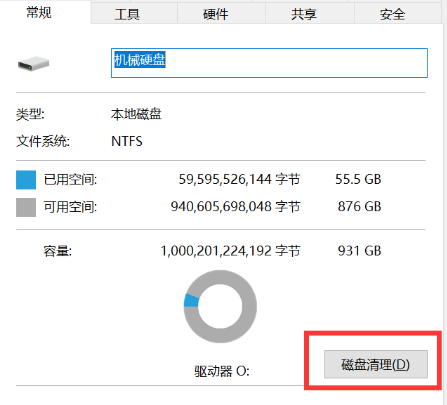
方法二:进行磁盘碎片整理
1.点击“开始菜单”,搜索“碎片整理和优化驱动器”,打开它。
2.选择你要整理的磁盘,点击“优化”,系统就会自动帮你整理文件碎片,整理后磁盘运行会畅快很多的,建议机械硬盘这样做。
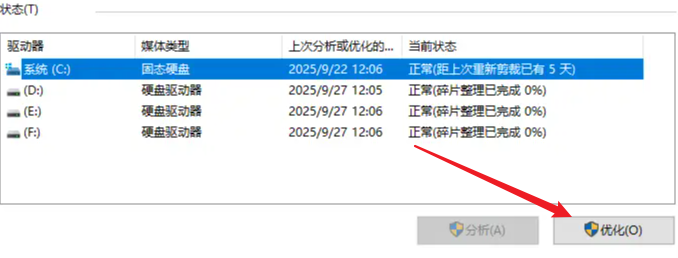
二、系统工具如何清理磁盘
1.首先把Windows系统工具下载到桌面并启动,打开后,系统会自动进入“C盘瘦身”界面,接着点击“深度清理”区域的“扫描”按钮来启动清理。
2.正在使用Windows工具对运行时生成的文件进行扫描,扫描所需时间会有所不同,请不要打断。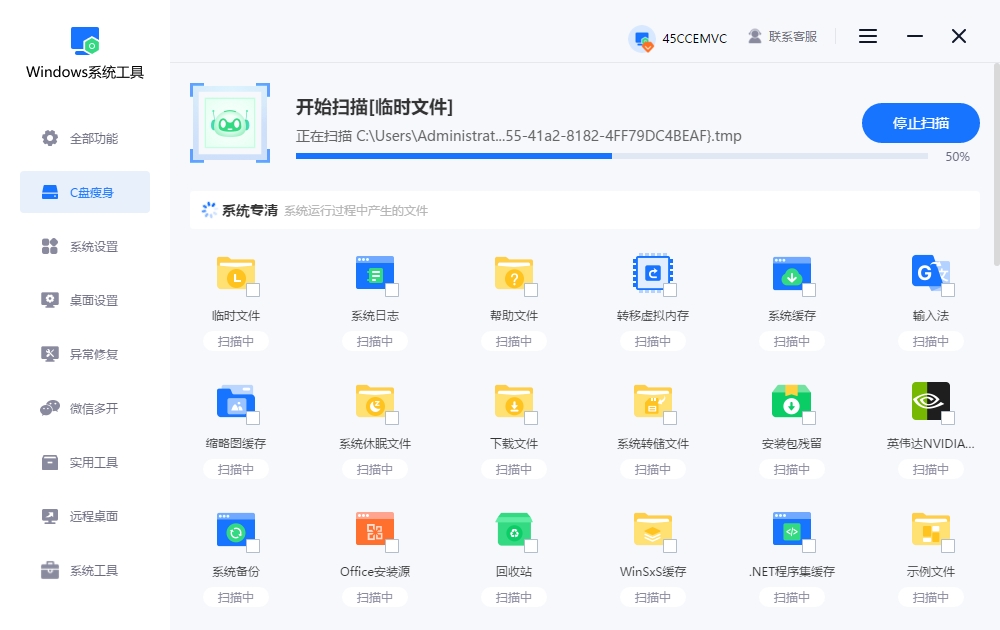
3.扫描完成后,选择需要清理的文件并点击“一键清理”,这样就可以清理系统里的无用文件了。
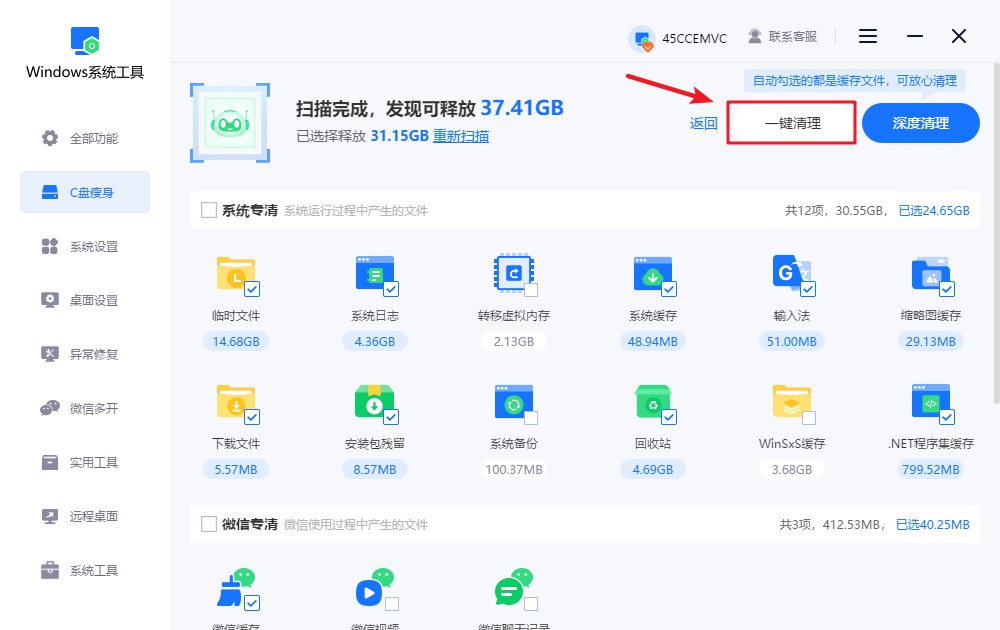
4.清理操作可能会对当前运行的程序造成干扰,系统将会提示相关信息。请检查并保存所有重要数据,以防止意外丢失。准备好后,点击“确定”开始清理。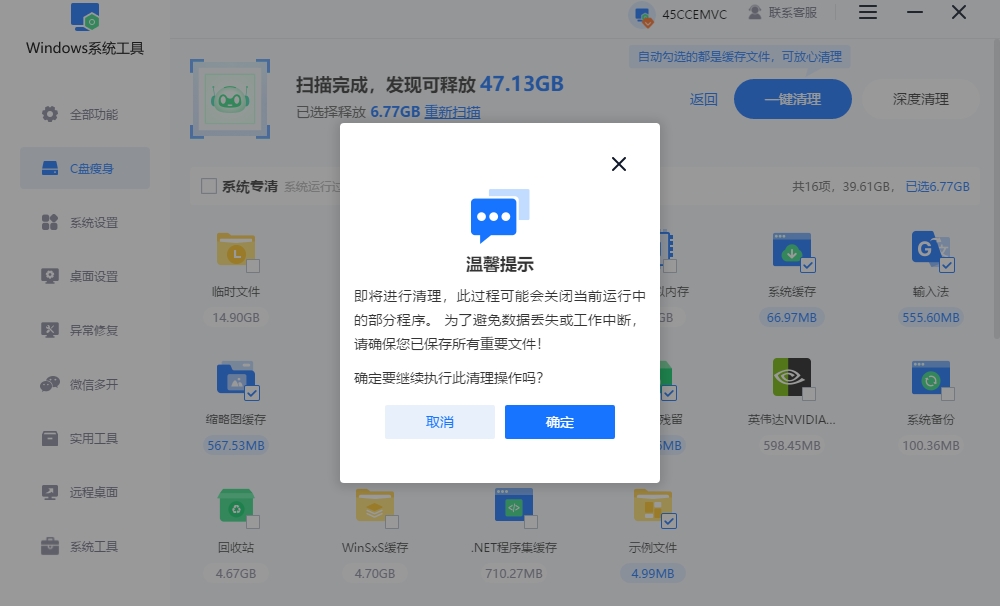
5.系统正在对系统运行过程中产生的文件进行清理,请勿中途打断,否则可能会导致部分缓存残留,影响系统性能。
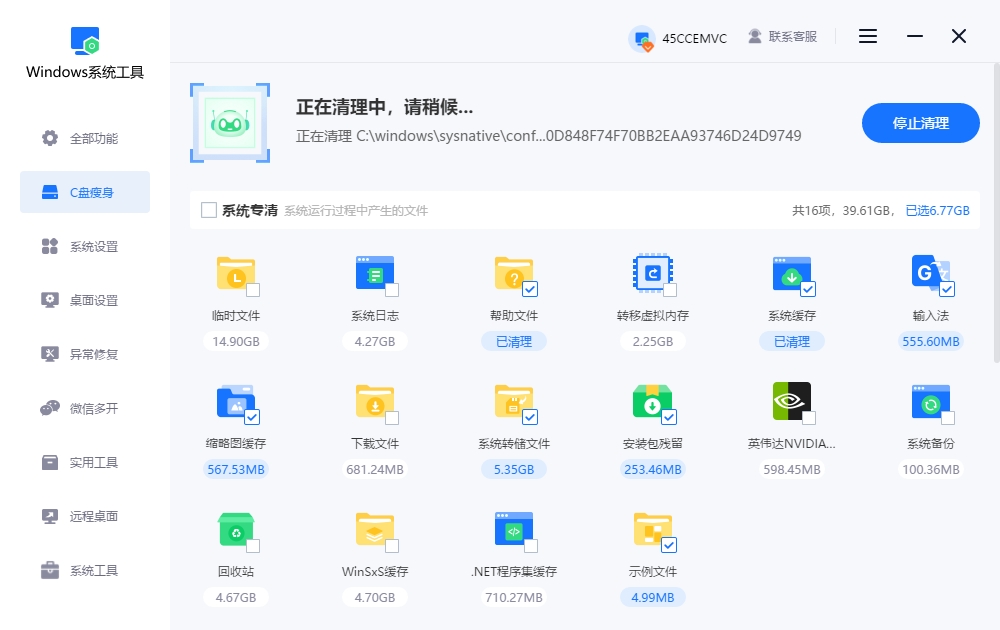
6.本次磁盘清理已结束,您可以看到清理的具体数据,如无其他操作需求,可点击“返回”退出此界面。

三、电脑进行碎片整理的注意事项
不要在电脑忙碌时进行整理:
比如正在下载文件、安装软件的时候,不建议同时做碎片整理。因为磁盘此时读写频繁,会让整理变得非常慢,甚至导致文件碎片重新生成,白忙一场。
上文就是对电脑进行磁盘清理和碎片整理的方法!电脑想要运行流畅,磁盘清理和碎片整理这两步缺一不可。不需要每天做,但也不能一年不动。尤其是磁盘清理,最好每月一次。定期清理一下、整理一次碎片,能让电脑反应更快,能延长硬盘寿命。
本文为https://www.it7t.com原创内容,未经授权禁止任何形式的转载、摘编或镜像复制。
分享:
分享至微信朋友圈

扫码关注
公众号
分享至微信朋友圈

相关文章
查看更多如何使用Windows10的内置磁盘清理应用
Windows10内置的磁盘清理工具是系统自带的实用功能,但许多用户常因找不到入口或操作不熟练而无法使用。该工具可安全删除临时文件,对于不熟悉操作的用户,接下来,我们带来具体操作方法。除此之外,再推荐一款一键清理工具,借助这款软件[详情]
电脑怎么磁盘清理-电脑垃圾多变慢怎么办
电脑怎么磁盘清理?很多人问我:磁盘清理真的有必要吗?我只能说,你清一次就知道有什么好处了。磁盘清理做好,电脑马上轻快不少,开机快一点、软件运行起来也顺畅很多,因为系统的负担没那么重了。但说起电脑磁盘清理,[详情]
电脑C盘怎么进行磁盘清理
电脑C盘怎么进行磁盘清理?电脑C盘清理,其实挺重要的。我们平时下载东西、临时文件,时间一长,C盘容量就被占满,你可能还一点感觉都没有。等到提示C盘空间不足时,才发现电脑什么都卡。其实,清理C盘磁盘并不复杂[详情]
win10系统C盘满了如何进行磁盘清理
Windows 10系统长期使用后,C盘空间不足是常见问题,主要表现为系统频繁弹出“磁盘空间不足”警告、软件启动缓慢、文件无法保存甚至系统更新失败。这通常是由于系统缓存导致的。例如,系统升级后遗留的Windows.old文件夹可能占用10-20GB空间[详情]
Win7系统如何给C盘进行磁盘清理
Win7系统的C盘常因临时文件、程序残留和系统缓存堆积而空间告急,导致运行迟缓甚至卡顿。许多用户尝试重启或删除部分文件,但效果有限。彻底清理C盘需结合手动优化与清理工具。以下是我们整理的方法,可轻松解决C盘臃肿问题,帮助老系统重获流畅体验[详情]
相关问答
查看更多磁盘清理会降低硬盘寿命吗
综合大家的回答,我给楼主一个明确的结论:正常使用Windows自带的磁盘清理功能,不会降低硬盘寿命,反而是一种有益的维护手段。 它通过清除系统缓存、临时文件等冗余数据,释放存储空间,从而减轻硬盘的读写负担,优化系统性能。机械硬盘怕频繁寻道,[详情]
硬盘如何清除比较干净
如果不是涉密硬盘,真没必要物理销毁,太浪费也不环保。用‘分区助手’这类免费软件里的‘扇区填充擦除’功能,擦除一次就足够安全了。之后硬盘还能正常使用,既保护了隐私又节约了资源,多好。[详情]
